
Blogger Yönetim Paneli Hakkında Bilgiler - Blogger kullanıcılarının yönetmiş oldukları blog sitelerini daha iyi yönetmek ve blogu anlamak için, blog yönetim paneli hakkında ayrıntılı bilgileri sizlerle paylaşmak istedik. Blogger sitesi açmayı bir kullanıcı zaten biliyor, ama yeni başlayanlar için kısaca bu konuya değinelim;
Blogger sitesi açmak için öncelikle bir Gmail hesabı oluşturmalısınız. Oluşturduğunuz Gmail hesabı ile Blogger.com'a giriş yaparak ilk blogunuzu oluşturabilirsiniz. Bu yazımı blogunuzu oluturduktan sonra yapmanız gerekenler ile ilgili önemli bilgileri size aktarmak için oluşturduk.
Blogger Yönetim Paneli ve Bölümleri
Blogger Yönetim Paneli 11 bölümden oluşan her bir bölümü kendi içerisinde farklı özelliklere sahiptir. Blogunuzda yayın paylaşmadan önce bu yazımızı tamamen okumanızı tavsiye ederiz.
A- Kayıtlar: Yönetim panelinde bulunan yayınlar bölümü blog sitesinde paylaştığınız yayınlar yer almaktadır. Bu bölümde yayınlar ile ilgili tüm bilgilere ulaşabilirsiniz. Yayınların yayınlanma tarihlerine, görüntülenme sayılarına ve yorum sayılarına buradan ulaşabilirsiniz. Bu bölümde yer alan yayınların hemen altında bulunan sekmeleri kullanarak veya sayfanın üst kısmında bulunan araç çubuğundan yayınları düzenleyebilir, önizleme yapabilir veya silebilirsiniz.
Kayıt bölümü çerisinde bulunan özellikler;
a- Tümü: Blogunuzda kaç yayın olduğunu Kayıtlar sekmesinden öğrenebilirsiniz.
b- Taslak: Blogunuzda yayınlamadığınız yada yayınlanan içeriklerin taslağa dönüştürülmesi veya hazırlık aşamasında olan yayınlarınız bu bölümde yer almaktadır.
c- Yayınlananlar: Blogunuzda yayınladığınız tüm yayınları ve yayın sayısını buradan takip edebilirsiniz.
d- Yeni yayın: Kayıt bölümünü tıkladığınızda blogunuzda yayın oluturmak için sayfanın sol üst köşesinde bulunan Yeni yayın sekmesine tıklayarak yayın oluşturma sayfasını açabilirsiniz.
Blogger yayın oluşturma sayfası: Bu bölümden yayınlarınızı oluşturabilir ve yayınlarınıza özellikler ekleyebilir veya yayınlarınızı güncelleyebilirsiniz. Yayın oluşturma sayfası 2 bölümden oluşmaktadır; bu sayfanın sol üst köşesinde bulunan aşağıdaki resimde 1 ve 2 no ile gösterilen Oluştur ve HTML sekmeleri ile yayınlarınızı oluşturabilirsiniz.
Yayın: Blogger sitenizde oluşturduğunuz her bir içeriğe yayın denir. Bu yayınlar blogunuzun varlığını oluşturur. Daha doğrusu blogunuzun ne olduğunu gösterir.
Yayın başlığı: Blogunuzda oluşturduğunuz her bir yayın için eklenen ana başlıktır. Başlık ekleme kutusu yayın oluşturma sayfasının üst kısında yer almaktadır. Yayın başlıkları yayınlarınızın en önemli unsuru ve bunu özellikle söylemek istiyorum blog sitelerinde kullanılan en büyük ve en güçlü anahtar kelime yayın başlıklarıdır. Bu nedenle yayın başlıklarını oluştururken içeriğinize uygun olduğundan amin olun.
Araç çubuğu: Aşağıdaki resimde numaralandırılmış araç çubuğunda bulunan özellikleri inceleyin.

1- Oluşturma sayfası blog yayınlarının oluşturulduğu resim ve yazı gibi bilgilerin eklendiği ve yayınların koordine edildiği bölümdür.
2- HTML bölümde ise eğer yayınlarınızda kodlu içerikler kullanmak istiyorsanız bu kodlu içerikleri HTML bölümden yapmalısınız.
3- Resimde de gördüğünüz gibi sağ ve sol ok işaretleri 4 numaralı sekmede bulunan yazı fontlarını değiştirme görevi yapmaktadır. Oluşturduğunuz yayına yazı eklediyseniz yazının bir bölümü yada tamamını seçerek bu bölümden yazı fontunu değiştirebilirsiniz.
4- Bir önceki madde ile açıkladığımız yazı fontlarının bulunduğu bölümdür. Bu bölümü kullanarak yazı fontlarını doğrudan da değiştirebilirsiniz.
5- Bu bölümde yer alan özellik blog yayınlarında oluşturduğunuz yazıların bilgi ve açıklama gibi yazı boyutları için kullanılan fontlar yer almaktadır. Bu font seçeneği diğer font seçeneğinden farkı font-size özelliğidir. Bu özellik yazı boyutlarının değiştirilmesini sağlamaktadır.
font-size türleri: 5 farklı yazı boyutunu değiştiren özellik yer almaktadır.
- x-small
- small
- normal
- x-large
- xx-large
6- Bu bölümde yer alan özellikler yayın içerisinde oluşturulan başlıklarına h etiketi özelliği ekleme ve önem derecesine göre başlıkları sınıflandırmaya yarayan bölümdür. Bu bölüm içerisinde yer alan özellikler;
Başlık: Blog yayınları içerisinde oluşturduğunuz yazılara başlık özelliği kazandırmak için bu sekmeyi kullanırız. Bu yazı türü h2 etiketi özelliğine sahip olup yayının ana başlığından sonra gelen başlıklar için kullanılır.
Alt başlık: Bu özellikte yukarıdaki Başlık özelliğinden sonra gelen başlıklar için kullanılan h3 etiketine sahip özelliktir.
Alt başlık: Bu özelliği yukarıdaki özellikten ayırın h4 etiketine sahip olmasıdır. Yani h etiketlerini doğru sıralanması gibi h1, h2, h3, h4, h5, h6 gibi bu alt başlıklarda kullanım özelliğine göre yayınlarda kullanılmak üzere sıralanmıştır.
Normal: Düz yazı oluşturulan yazı görünümüdür. Açıklama, bilgi veya metinler.
Not: Blog sayfalarında h etiketlerinin doğru kullanılmasına özen gösterin. Yani h2 etiktinden önce h3 etiketini kullanmayın. Bir blog sayfası veya yayınında max. 1 adet h1, 4 adet h2, 4 adet h3 ve 6 adet h5 bulunması önerilir.
7- B etiketini eklemek istediğiniz yazı grubunu seçerek bu sekmeye tıklayın. B etiketi önemli açıklamalar veya yazılarınızı kalın-koyu yapmanızı sağlayan bölümdür.
8- Bu bölümde i etiketi yer almaktadır. Bu etiket ile yazılarınıza italik yazı özelliğini verebilirsiniz.
9- Blog yayınlarınızda altı çizili yazı özelliği kazandırmak için bu sekmeden faydalanabilirsiniz.
10- Blog yayınlarında üzeri çizili yazı oluşturmak için kullanılan özelliktir. Kullanımı çok az olan bu özellik genelde kod paylaşımında kullanılır.
11- Bu bölümde yer alan özellik yayınlarınıza eklediğiniz yazıların renklerini değiştirmek için kullanılır. Rengini değiştirmek istediğiniz yazı grubunu fare ile seçerek renk sekmesinden istediğiniz rengi ekleyebilirsiniz.
12- Bu özellik yukarıdaki özellikten farkı yazıların arkasına renk verme özeliğine sahip olmasıdır. Fare ile seçtiğiniz yazılarınızın arka plan rengini değiştirmek için kullanılan özelliktir.
13- Blog yayınlarına bağlantı eklemek için bu özellikten çokça faydalanılır. Özellikle yayınlarınızda bulunan yazılara bağlantı eklemek için, yine fare ile yazı grubunu seçerek bu bağlantı sekmesine tıklayın. Açılan bağlantı düzenleme penceresinde görüntülenecek metin URL (bağlantı) kutuları yer almaktadır. URL kutusuna eklemek istediğiniz bağlantıyı ekleyin ve pencerenin alt kısmında yer alan "Bu bağlantıyı yeni pencerede aç" ve "rel=nofollow noopener" özelliğini ekleyin kutularını da kullanabilirsiniz.
Bu bağlantıyı yeni pencerede aç: Bu özellik eklediğiniz bağlantıya tıklandığında yayının yeni bir sayfada açılmasını sağlamaktadır.
"rel=nofollow noopener" özelliği: Bu özelliği eklediğinizde Google (robotlar) tarafından bu bağlantı taranmaz ve takip edilmez. Kullandığınız bağlantı blogunuza ait bir bağlantı değilse yani dış link ise bu özelliği mutlaka ekleyin. Eğer blogunuza ait bir bağlantı ise (iç link) bu özelliği kullanmayın.
Ve blog yayınınıza bağlantıyı ekledikten sonra açılan pencerenin alt kısmında bulunan Tamam butonuna tıklayın.
14- Bu özellik blog yayınlarınıza resim veya görsel eklemenizi sağlayan sekmedir. Bu bölüm içerisinde yer alan özellikler.
Yükle: Bu özellik ile bilgisayarınızdan doğrudan bir dosya seçerek eklemenizi sağlamaktadır. Ben genelde bu özelliği kullanıyorum.
Bu blog'dan: Blogunuza daha önceden eklediğiniz resim veya görseli tekrardan kullanmanızı sağlayan özelliktir.
Google Albüm Arşivi'nden: Hesabınız üzerinden Google'a yüklediğiniz resimleri blogunuzda kullanmak için kullanılan özellik.
Telefonunuzdan: Google Mobile sayfasından Google + (Google Plus) özelliğini telefonunuza ekleyerek bu özelliği kullanabilirsiniz. Google + özelliğini telefonunuza eklemek için Google Mobile sayfasında bulunan Android için Google + 'yı indirin butonuna tıklayarak telefonunuza yükleyebilirsiniz.
Web kameranızdan: Bilgisayarınızın kamerasını kullanarak blogunuza resim veya görsel eklemenizi sağlayan özelliktir.
URL'den: Bu özellik ile web üzerinde bulunun resim veya görselin URL'sini açılan pencerede bulunan kutuya ekleyerek görüntüleyebilirsiniz.
15- Blogunuza bir video eklemek istiyorsanız bu sekmeden faydalanabilirsiniz. Bilgisayarınızdan, telefondan ve Youtube üzerinden bir video seçerek ekleyebilirsiniz.
Youtube: Eğer Youtube üzerinden bir video eklemek istiyorsanız, Youtube'ta bulunan bir video üzerine sağ tıklayın ve açılan pencerede Video URL'sini kopyala seçeneğini tıklayarak video URL'sini açılan pencerede bulnan kutuya ekleyerek görüntüleyebilirsiniz.
16- Özel karakter ekleme: Bu bölümü kullanarak yayınlarınıza simge veya özel karakter ekleyebilirsiniz.
17- Atlama aralığı ekleme: Bu özellik Blogger kendi içerisinde barındırdığı temalarda Devamı niteliğinde kullanılan özelliktir. Şuan pek kullanılmamaktadır. Yada ben öyle düşünüyorum.
18- Blog yazılarınızı sağa, sola, ortalama ve iki yana dayamak için bu bölümden faydalanabilirsiniz.
19- Blog yayınlarınızda sıralı yazı oluşturmak için bu sekmeden faydalanabilirsiniz. Yapmanız gereken sıralamak istediğiniz yazıları fare ile seçin bu sekmeye tıklayın. Eğer sıralı yazılarınızı manuel eklemek istiyorsanız daha önce yayınladığımız yazımıza göz atabilirsiniz;
Blog Yazı ve Yayınlarında Kullanılan Eklentiler
20- Blog yayınlarında sırasız yazı oluşturmak için bu sekmeden faydalanabilirsiniz. Yukarıdaki sıralı yazı oluşturma gibi fare ile yazılarınızı seçin ve bu sekmeye tıklayarak sırasız yazılarınızı oluşturabilirsiniz.
21- Blog yayınlarınıza blockquote kullanmak için bu sekmeden faydalanabilirsiniz. Blog yayınlarınıza blockquote eklemek için herhangi bir kod eklemenize gerek yok, oluşturduğunuz yayın içerinde blockquote içine almak istediğiniz bölümü fare ile seçin bu sekmeye tıklayın.
22- Blog yayınlarınızda altı çizili italik yazıları normal yazı formatına çevirmek için bu sekmeden faydalanabilirsiniz.
23- Yazıların arakasına sarı renk eklemek için kullanılan Yazımı denetme butonudur. Yazıların arkasına sarı renk eklemek için buradan faydalanabilirsiniz.
Yayın ayarları: Bu bölümde blogunuzda oluşturduğunuz yayınlar ile ilgi önemli düzenlemeler yer almaktadır. Aşağıdaki resimde görünen yayın ayarları özelliklerini inceleyin;

1- Etiketler: Blogger sitelerini bir kitap gibi düşünün, her kitap içerisinde ilk sayfalarda bulunan içindekiler sayfası kitabın haritasını oluşturmaktadır. Hangi konu kaçıncı sayfada veya kitap içerisinde bulunan konular hakkında bilgiler verir. Şimdi bunu düşünerek blogunuzun bir kitap olduğu bu kitap içerinde yer almasını istediğiniz konuları belirli sayfalarda toplamak için Yayın ayarları içerisinde bulunan Etiketler bölümünden faydalanırız.
Burada şunu özellikle vurgulamak istiyorum blogunuza eklediğiniz etiketler anahtar kelime görevi işlevini üstlenmez, bu etiketler blogunuzun kategorilere ayrılmasına, blog içi dolaşımı kolaylaştırmaya ve Google robotlarının blogunuzu anlamasına yardımcı olmaktadır. Yani blogunuzda bulunan içeriklerin doğru indekslenmesi açısından çok büyük görev üstlenmektedir. Bir çok blog yazarı bu bölüme 5-6 etiket eklemekte hatta 8-9 etiket ekleyen blog yazarları var. Bu çok yanlış bir kullanım ve daha sonraları bu etiketler başınıza iş açabilir. Her yayın için yayın içeriğine göre 1 veya 2 etiket yeterlidir, en ideali ise 1'dir. Bir film sitesini düşünün, izlemek için ne tür bir film aradığınızı bulmak için sitede bulunan kategorilerden faydalanırsınız, sizin aradığınız film türü aksiyon ve bunu aksiyon kategorisi içerisinde bulunan filmlere ulaşmak için bu kategoriye tıklarsınız. Eğer siz aksiyon türü filmi aşk kategorisi içerisine eklerseniz bu film aşk türü film kategorisinde görüntülenir ve çok anlamsız bir durum ortaya çıkar. Şimdi söylemek istediğimi daha iyi anladınız sanırım.
2- Program yapma: Bu bölüm 2 farklı seçenek bulunmaktadır;
Otomatik: Oluşturduğunuz yayını sağ üst köşede bulunan Yayınla butonuna tıklayarak doğrudan yayınmanızı sağlayan tanımlı seçenektir.
Tarih ve saati ayarlayın: Bu seçeneği seçtiğinizde hemen alt tarafta tarih ve saat dilimi görüntülenmektedir. Eğer oluşturduğunuz yayını ileri bir tarih veya saatte yayınlanmasını istiyorsanız buradan yayınlanma tarihi ve saatini ayarlayarak istediğiniz tarih ve saate planlayabilirsiniz. Bu yayın Yönetim paneli Kayıtlar bölümünde Planlı olarak görünecektir. İlgili tarih ve saatte yayınlandığında yayınlandı olarak görünecektir.
3- Kalıcı bağlantı: Bu bölümde oluşturduğunuz yayına ait bağlantı yani blogunuzda bu yayının açıldığında tarayıcınızın arama kutusunda görünen URL bağlantısıdır. Yani yayının barındırıldığı URL'dir.
Otomatik Kalıcı Bağlantı: Bu bağlantı siz yayını oluşturduğunuzda otomatik olarak oluşmaktadır.
Özel Kalıcı Bağlantı: Eğer yukarıdaki otomatik bağlantı yerine oluşturduğunuz bir özel bağlantı ile yayının açılmasını istiyorsanız bu bölümden Özel Kalıcı Bağlantı'nızı oluşturabilirsiniz. Eğer Özel Kalıcı Bağlantısı oluşturmayı bilmiyorsanız bu bölümde değişiklik yapmayın.
Blog Yayınlarının Özel Kalıcı Bağlantı SEO Ayarları
4- Konum: Bu bölümde Google Maps ile yayınlarınıza konum ekleyebilirsiniz. Menünün hemen üst kısmında bulunan arama kutusu ile yer belirleyebilirsiniz.
5- Arama açıklaması: Bu bölüm oluşturduğunuz yayınların arama motorları üzerinde görünmesini ve aramalarda yayınlarınızın görünürlüğünü sağlayan açıklamalardır. Yukarı da Etiketler bölümünden bahsetmiştik, şimdi bu 2 özelliğin daha iyi anlaşılmasını sağlayalım. Arama açıklaması, blogunuzda oluşturduğunuz yayınların en güçlü anahtar kelimesini oluşturmaktadır. Blogunuzda yayınlandığınız yayınların arama motorlarında görünmesini sağlamaktadır. Bu bölüme eklediğiniz açıklamalar arama motorlarında aşağıdaki resimde görüldüğü gibi görünmektedir.

Yukarıdaki resimde gördüğünüz gibi Arama açıklaması bölümüne gereksiz uzun açıklamalar ekleyerek aramalarda görünürlüğünün yok olmasına sebebiyet vermeyin. Arama açıklamasını bölümüne oluşturduğunuz yayının başlığını ekleyebilirsiniz. Çünkü başlık ve arama açıklaması yayınlarınızın en büyük anahtar kelimesidir. Bu nedenle yayınlarınıza arama motorları üzerinden doğrudan ulaşılması için, arama açıklamanızı aşağıdaki örnekte olduğu gibi yapabilirsiniz;
Örnek: Arama açıklamanızı aşağıdaki gibi oluşturabilirsiniz.
- Yayın Başlığı - Blog Adı
- Yayın Başlığı | Blog Adı
- Yayın Başlığı / Blog Adı
Yukarıdaki resimde gördüğünüz gibi arama açıklamasının hemen altında blog URL'sinden sonra Etiketler yer almaktadır. Yani blogumuzda bir tema paylaştık ve bu temayı Blogger Temaları kategorisine eklemek için sadece Blogger Temaları etiketini ekledik, eğer buraya birden fazla etiket eklemiş olsaydık hem görüntü kirliliği oluşturmuş hemde blogunuzun arama motorlarınca anlaşılmasında karışıklılığa neden olacaktık. Bu bölümleri doğru kullanmanızı tavsiye ediyorum çünkü blogunuzun ilerleyen dönemlerde sıkıntılar yaşamaması ve tüm yayınlarınızı tekrardan düzenlemek zorunda kalmamanız açısından bu bilgilere yer vermeyi amaçladık.
Blogger Temel Bilgi ve Arama Açıklaması Ekleme
6- Seçenekler: Bu bölümde yayınlarını oluştururken değişiklik yapmayın, eğer HTML bölümden yayınlarınıza kod eklemek istiyorsanız ve kod durumuna göre bu bölümden değişiklikler yapabilirsiniz.
7- Özel Robot Etiketleri: Bu bölüm ile herhangi değişiklik yapmayın. Yönetim panelinde bulunan Ayarlar > Arama tercihleri sayfasında bulunan Gezginler ve Dizin Oluşturma bölümünde yer alan Özel robots.txt içerisine Google Search Console'den almış olduğunuz txt dosyası ve Özel robot başlık etiketleri içerisinde bulunan Yayınlar ve Sayfalar için Varsayılan Ayar bu bölümde görünmektedir.
Blog Header Özel Başlık Robotu Ayarlama
B- İstatistikler: Bu bölümden blogunuzun görüntülenme verileri ile ilgili istatistikler yer almaktadır. Bu bölümden blogunuzun sayfa görüntülenme, içerik görüntülenme sayıları ve tarik kaynaklarını görüntüleyebilirsiniz. Bu bölümde 4 farklı istatistik sayfası bulunmaktadır.
1- Önizleme: Bu sayfada blogunuzun günlük, haftalık aylık ve tüm zamanlar olmak üzere faklı zaman aralıklarında blogunuzun görüntülenme sayılarına ulaşabilirsiniz.
2- Kayıtlar: Bu sayfada yer alan bilgiler blogunuzda bulunan yayınların ve sayfaların görüntülenme sayılarını gösterilmektedir. Bu sayfada da Önizleme sayfasındaki gibi ayrıntılı olarak yayın istatistiklerine ulaşabilirsiniz.
3- Trafik kaynakları: Bu sayfada blogunuzun trafik kaynakları istatistiklerine ulaşabilirsiniz. Blogunuza hangi URL'ler üzerinden, hangi sitelerden ve arama anahtar kelimelerine ulaşabilirsiniz. Sayfanın sağ üst köşesindeki araç çubuğundan blogunuzun farklı zamanlardaki trafik kaynaklarına ulaşabilirsiniz.
4- Kitle: Bu sayfada blogunuzun hedef kitlesi hakkında istatistik bilgileri yer almaktadır. Blog sitenizin 3 farklı sayfa görüntülenme kaynağı hakkında bilgilere ulaşabilisiniz;
- Ülkelere Göre Sayfa Görünümleri
- Tarayıcılara Göre Sayfa Görünümleri
- İşletim Sistemlerine Göre Sayfa Görünümleri
C- Yorumlar: Yorumlar sekmesinde yayınlanan, onay bekleyen ve spam olmak üzere 3 farklı yorum kontrol seçeneği bulunmaktadır.
D- Kazançlar: Blogunuz için Adsense başvurusunun yapıldığı sayfadır. Adsense başvuru yapmak istiyorsanız Adsense hesabına geç butonuna tıklayın ve açılan Adsense başvuru sayfasındaki gerekli talimatları tam ve doğru olarak doldurun ve başvurunuzu gönderin. Blogunuz ile ilgili Adsense başvurusu yapmadan önce;
AdSense'e katılmak için uygunluk politikasını mutlaka okuyun.
Blogunuz ile ilgili Adsense başvurusu onaylanmadı ve gelen mailde yetersiz içerik belirtiliyorsa, sizin için yeterli içerik oluş olabilir. Bu blogunuzun Google robotları tarafından ne olduğu tam olarak tanımlanmamış anlamına gelmektedir. Bunun için biraz daha beklemelisiniz, yaklaşık 15 - 20 gün sonra tekrar başvurun.
E- Kampanyalar: Bu bölümden blogunuzun Google AdWords ile reklamını yapmak istiyorsanız Şimdi başlayın butonuna tıklayarak Google AdWords'de reklamınızı oluşturun. En az 100 TL olacak bütçe ile blogunuzun Google AdWords'e reklamını yapabilirsiniz.
F- Sayfalar: Bu bölümde blogunuzda oluşturmak istediğiniz sabit sayfalar yer almaktadır. Henüz blogunuzda sabit bir sayfa oluşturmadıysanız, blogunuzun yönetim panelinden Sayfalar sekmesine tıklayın. Açılan sayfanın üst kısmında bulunan araçlar menüsünden Yeni sayfa butonuna tıklayarak sayfanızı oluşturabilirsiniz. Blog için oluşturulması gerek sayfalar;
- Blog hakkında sayfası (Hakkımda)
- Blog gizlilik sayfası (Gizlilik)
- Blog gizlilik politikası sayfası (Gizlilik Politikası)
- Blog kullanım şartları sayfası (Kullanım Şartları)
- Blog yasal uyarı sayfası (Yasal Uyarı)
- Blog kaynak ve destek sayfası (Kaynak ve Destek)
- Blog iletişim sayfası (İletişim)
- Blog sıkça sorulan sorular sayfası (S.S.S.) (YENİ)
- Blog arşiv sayfası (Arşiv)
- Blog haberleri ve duyuru sayfası (Haber ve Duyuru) (YENİ): Blog haber ve duyuru sayfası oluşturmanız için yeni bir çalışmamız mevcut en kısa sürede sizlerle paylaşacağız.
- Blog google sayfası (Google) (YENİ): Blog google sayfası sayfası oluşturmanız için yeni bir çalışmamız mevcut en kısa sürede sizlerle paylaşacağız.
- Blog kategori içerikleri sayfası (Kategori) (YENİ): Blog kategoriler sayfası oluşturmanız için yeni bir çalışmamız mevcut en kısa sürede sizlerle paylaşacağız.
- Blog yorum sayfası (Yorumlar YENİ): Blog yorumları sayfası oluşturmanız için yeni bir çalışmamız mevcut en kısa sürede sizlerle paylaşacağız.
Blogunuzda oluşturabileceğiniz yukarıdaki sayfalar hakkında daha fazla bilgi şuanda veremiyoruz. En kısa sürede blogumuzda yayınlayacağız, hatta blogumuzda da kulanmaya başlayacağız. Özellikle şunu belirtmek istiyorum ki blogunuzda kullanabileceğiniz bir birinden özel eklentileri sizler için hazırlıyoruz.
G- Yerleşim: Blogunuzun Gatget'lerinin bulunduğu kontrol panelidir. Burada bulunan bölümler;
1- Sık kullanılan simge: Özel favori simgesinin yüklendiği gatget, buraya ekleyeceğiniz PNG, SVG, JPEG veya DATA gibi resim dosyaları tam kare olmak zorundadır. Boyutları ise 18px-18px veya 19px-19px olacak şekilde eklemeniz uygun olacaktır. Çünkü bu simge tarayıcınızın en üst sekme başlığında görünen (favicon) simge logosudur.
2- Sayfa üstbilgisi gadget'ı: Bu gatget'in görevi blogunuzun başlık, blog tanımı (kısa açıklaması) ve logo düzenlemenize yardımcı olmaktır.
3- Blog kayıtları gadget'ı: Blogunuzun kayıklarının bulunduğu gatget'tir. Eğer blogunuzda bu gatget'i hala düzenlemediyseniz, aşağıdaki gibi bilgileri takip ederek güncelleyin. Yeni temalarda buradaki tüm seçekeleri düzenlemenize gerek yok, bazı önemli seçenekler hakkında bilgiler paylaşıyoruz.
Blog kayıtarını yapılandırma;
- Ana sayfa seçenekleri: Bu seçenek ile blogunuzun ana sayfasında kaç adet yayın görüntülemek istiyorsanız yayın sayısını belirleyeceğiniz kısa yol yer almaktadır.
- Kayıt sayfası seçenekleri: Burada birden fazla seçenek yer almaktadır. Ben sadece blogunuz için önem arz eden tarih ve zaman seçenekleri hakkında bilgilendirmek istiyorum. Bu Google tarafından yayınlarınızın yayınlanma tarihleri doğru algılaması sağlayacaktır. Aşağıdaki resimde gördüğünüz gibi tarih ve zaman diliminin aynı olmasını sağlayın, bu önemsiz görmeyin Google Yapısal Veri Test Aracı ile bu değişiklikleri yaparak blogunuzu kontrol edebilirsiniz.
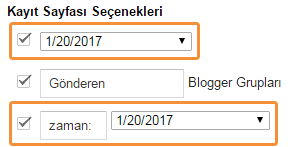
4- Gatget: Yerleşim sayfasında bulunan gatget'ler ile blogunuzu daha kullanışlı yapmak için önemli hizmetler sunmaktadır.
Blogger'ın sunmuş olduğu temel gatget hizmetleri;
- Adsense: Blogunuzda ilgili reklamları görüntüleyerek gelir elde etmenizi sağlamaktadır.
- Öne çıkan yayın: Blogunuzdaki özel bir yayını ön plana çıkarmanızı sağlamaktadır.
- Blog araması: Ziyaretçilerin blogunuzda arama yapmasına izin vermeniz için arama kutusu eklemenizi sağlamaktadır.
- HTML/JavaScript: Blogunuza üçüncü taraf işlevselliği veya başka bir kod eklemenizi sağlamaktadır. Adsense kodu veya diğer reklam kodarı ile son yayınlanan yayınlar menü kodlarını eklemenizi sağlamaktadır.
- Profil: Ziyaretçileriniz için kendinizle ilgili bilgilrin görüntülemeyi sağlamaktadır.
- Blog arşivi: Blogunuzda bulunan yayınların bağlantıları sayesinde, ziyaretçilerin blog'unuzda gezinmesini kolaylaştırmayı sağlar.
- Sayfa üstbilgisi: Yukarıda açıklamıştık blogunuzun başlığı ve açıklamasının bulunduğu widget.
- Resim: Bilgisayarınızdan veya web'deki herhangi bir siteden resim eklemenizi sağlamaktadır.
- Etiketler: Blogunuzdaki tüm kayıt etiketlerini görüntülenmesini sağlamaktadır. Daha önce de açıklamıştık.
- Sayfalar: Blog'unuzdaki bağımsız yani sabit sayfaların listesini blogunuzun ana sayfasında görünmesini sağlayabilirsiniz.
- Bağlantı listesi: Ziyaretçileriniz için, favori sitelerinizin, blog'larınızın veya web sayfalarınızın bir koleksiyonunu oluşturmanızı sağlamaktadır.
- Metin: Blog'unuza kısa mesaj eklemenizi sağlamaktadır. Blogunuzla ilgili bir haber yada bilgiyi ana sayfanızda paylamanızı sağlar.
- Popüler yayınlar: Blog'unuzdaki en popüler yayınların listesini, yani blogunuzda en çok okunan yada görüntülenen yayınların ana sayfada görünmesini sağlar.
- Blog istatistikleri: Blog'unuzun sayfa görüntüleme sayısını ve blogunuzun ne kadar popüler olduğunu gösterir.
- Video çubuğu: Okuyucularınızın etiket duyarlı en çok izlenen YouTube kliplerinin görüntülenmesini sağlar.
- Blog listesi: Bloglarınızı blogroll’uyla okuduklarınızı gösterin.
- E-posta ile takip widget'i: Ziyaretçilerin, yayın gönderdiğinizde e-posta ile bilgilendirilmek üzere abone olmalarını sağlar.
- İçerik takibi: Blogunuza RSS veya Atom içerik takibinden içerik eklemenizi sağlar.
- Logo: Sayfanıza Blogger logosu eklemenizi sağlar.
- Anket: Blogunuza bir anket ekleyerek ziyaretçilerinizin fikirlerini almayı sağlar. Bunu tüm blog kullanıcılarının yapması gerek bir çalışmadır.
- Abonelik bağlantıları: Okuyucularınızın popüler içerik takibi okuyucuların gösterilmesini sağlar.
- +1 Düğmesi: Blogunuza eklediğiniz Google +1 ile ziyaretçilerin, markanızı ve içeriğinizi hızla önermesini sağlar.
- Google çeviri: Ziyaretçilerin, blog'unuzu farklı dillere çevirmesine yardımcı olur.
- Liste: Blogunuzda bir liste oluşturmanızı sağlar.
- Google+ üyeleri: Tüm Google+ kitleniz (kitlenizin boyutunu ve bazı tanıdık yüzleri) ve ziyaretçilere sizi Google+'da takip etme fırsatı sunar.
- Google+ rozeti: Ziyaretçilerinize Google+'da olduğunuzu bildiren ve sizi tek bir tıklamayla takip etmelerini sağlar.
- Atıf: Blog'unuzun atıf verilerini (telif hakkı) görüntüler.
Blogger'ın sunmuş olduğu diğer gatget hizmetleri;
- İzleyiciler: Blogunuzu izleyen kullanıcıların bir listesini oluşturmanızı sağlar.
- İletişim formu: Blogunuza bir İletişim eklemenizi sağlar.
- Wikipedia: Bu gadget'ı kullanarak Wikipedia'da hızlı, rahat ve kolay bir şekilde makale veya tam metin araması yapabilirsiniz.
H- Şablon: Blogunuzun şablonunuzun yer aldığı, blog şablonunuzun özelleştirildiği ve değiştirildiği HTML düzenleme sayfasınız.
Blogger Özel Şablonlar Nasıl Yüklenir?
I- Ayarlar: Bu sayfada blogunuzun temel ve bazı ayarlarının yapıldığı menüler yer almaktadır. Bu bölümdeki ayarları blogunuzu ilk oluşturduğunuzda mutlaka yapmalısınız.
Temel ayarlar: Bu menüde temel, yayıncılık ve izinler gibi ayarlar yapılmaktadır.
1- Başlık: Blogunuzun başlığını düzenleme.
2- Açıklama: Blogunuza (maksimum 500 karakter) açıklama ekleme ve düzenleme.
3- Gizlilik ayarları: Burada blogunuzun arama motorlarında görünmesini ve listelenmesini istemek veya istememek.
Yayıncılık ayarları: Bu bölümde blognuzun domaini yer almaktadır.
Blogger Domain Ekleme ve Yönlendirme
Blogger www Yönlendirme Sorunu
HTTPS yönlendirme ayarları: HTTPS yönlendirme etkinleştirilmesi, bu seçeneğin etkinleştirilmesi blogunuzda bazı javaScript'lerin çalışmasını durdurabilir.
İzinler: Blogunuza yazar ve yönetici eklemenizi sağlar.
Blog okuyucuları: Blogunuzun okuyucu kitlesini belirlemeyi sağlar. Herkese açık, özel - yalnızca blog yazarları ve özel - yalnızca şu okuyucular seçenekleri mevcuttur.
Yorumlar ve paylaşım: Bu bölümde blogunuzun yorumlarını ve Google+ paylaşımlarının düzenlemesi yapılmaktadır.
1- Yorumlar: Blogunuzun yorumlarını mutlaka denetleyin. Yorumlar menüsünde kimler yorum yapabilir seçeneğini herkes (anonim kullanıcılar dahil) işaretleyin. Yorum denetleme her zaman olarak işaretleyin ve mail adresinizi ekleyerek sağ üst köşede bulunan ayarları kaydet butonuna taklayarak kaydedin.
2- Google+ yorumları: Bu seçeneği hayır olarak işaretleyin.
3- Google+'da paylaş: Paylaşmak istediğiniz sayfayı seçerek, yeni paylaşılan yayınlar Google+ profilinizde otomatik paylaşılsın seçeneğini işaretleyin değişiklikleri sağ üst köşeden kaydedin.
E-Posta: Blogger e-posta adresinizi oluşturun. Bu bölümde ayrıca belirli kişilere yayınlarınızın gönderilmesini sağlayabilirsiniz.
Dil ve biçimlendirme: Blogunuzun dil, saat dilimi, tarih başlığı, tarih damgası ve yorum damgası ayarlarını düzenleyin.
Arama tercihleri: Blogunuzun en önemli ayarlarından olan arama tercihleri blogunuzun indekslenmesi açısından önem arz etmektedir.
1- Meta etiketler: Bu açıklama blogunuzun arama motorlarındaki açıklamasıdır. Ve ayrıca arama açıklamasının etkinleştirilmesi ayınlarınızın arama açıklamasının eklemesini de sağlamaktadır.
2- Hatalar ve yönlendirmeler: Sayfanızda bulunamayan yada kaldırılan yayın ve sayfalar için özel içerik ve yönlendirme bağlantısı eklemenizi sağlar.
3- Gezginler ve dizin oluşturma: Bu menüde blogunuzun Google Search Console ayarları yer almaktadır.
Blogger Sitesini Google Search Console Ekleme
Blog Header Özel Başlık Robotu Ayarlama
Diğer ayarlar: Bu bölümde blogunuzla ilgili içerik yedekleme, blogu silme, içerik takibi, OpenID, özel içerik ayarı ve Google Analytics ID kodu ekleme ayarları yapılmaktadır.
Kullanıcı ayarları: Blog sitesini kullanıcı profili, blog dili ve e-posta bildirimleri (özellik duyuruları) ayarları yer almaktadır.
İ- Okuma Listesi: Bu bölümde izlemek istediğiniz blogların yayınları yer almaktadır. Eğer bir blogu izliyor yani takip ediyorsanız, bu bloga yeni bir yayın eklendiğinde bu sayfada görünmektedir. Sayfanın sağ tarafında bulunan İzlediğim Bloglar menüsü yer almaktadır. Bu menüyü düzenlemek ve yeni bir blog eklemek isiyorsanız Okuma Listesini Yönet butonuna tıklayın. Açılan sayfada izlediğiniz bloglar ve Ekle butonu yer almaktadır. İzlediğiniz bloglardan izlemeyi durdurmak ve kaldırmak için izlediğiniz blogun sağ tarafında bulunan izlemeyi durdur iconuna tıklayarak yapabilirsiniz. Eğer yeni bir blog izlemek istiyorsanız sağ üst köşede bulunan Ekle butonuna tıklayın ve izlemek istediğiniz blogun URL'sini ekleyerek sonraki adıma geçin. Eklediğiniz yani izlemek istediğiniz blogu ister kullanıcı adınız ile ister anonim olarak takip edebilirsiniz, bu seçeneklerden birini işaretleyin ve İzle butonuna tıklayın.
J- Yardım: Bu bölümde Blogger yardım merkezi yani kullanma klavuzu yer almaktadır.

Yorum Gönder